Quando Windows non risponde come dovrebbe, potete provare a usare Perfmon (Performance Monitor), o Monitoraggio Risorse, per creare dei report di diagnostica dei suoi problemi e delle prestazioni del sistema operativo. Non tutti i dati saranno magari chiarissimi, anzi alcuni non lo sono neanche per me e i meno esperti dovranno farsi aiutare, però potete farvi un'idea dei problemi del vostro computer.
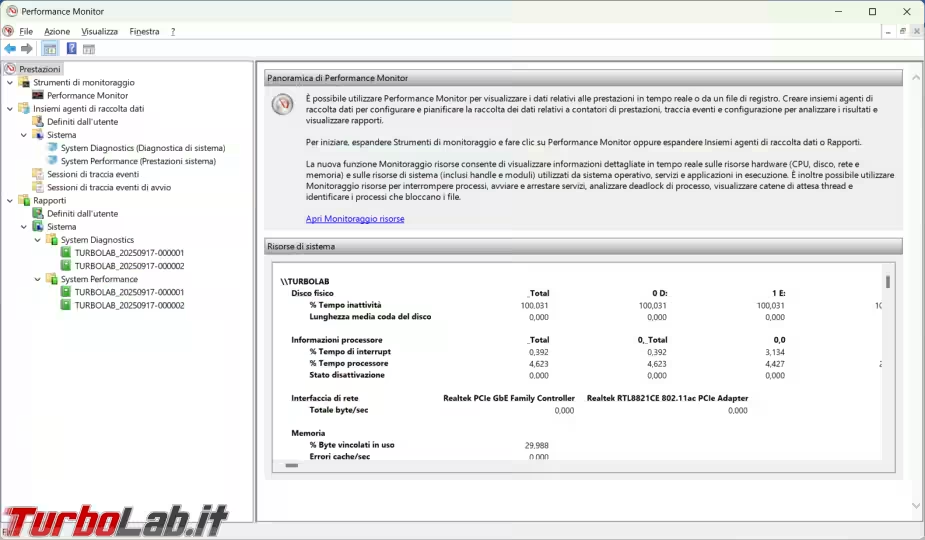
Avviare Performance Monitor
Potete ricercare Performance Monitor oppure avviarlo tramite i tasti Win r, richiamare Esegui e poi inserire il comando perfmon.
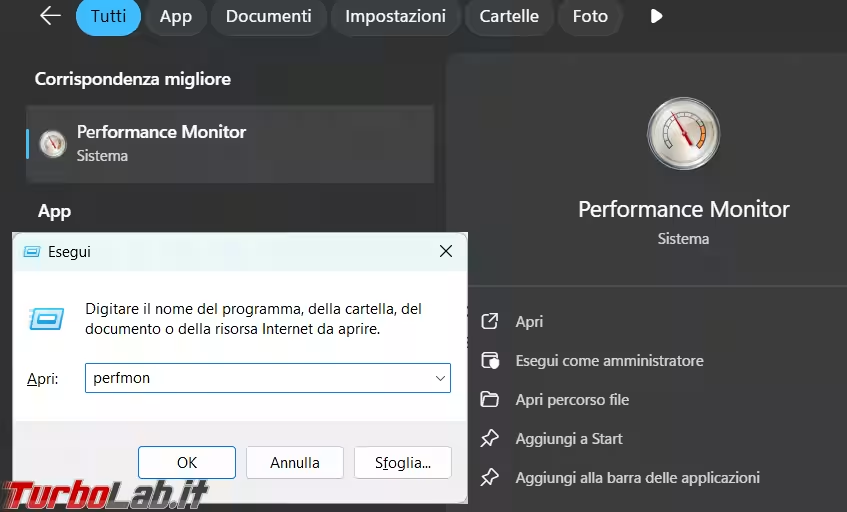
Se cliccate con il tasto destro del mouse su System Diagnostics (Diagnostica di sistema) e System Performance (Prestazioni sistema) potete avviare un veloce test della durata di sessanta secondi.
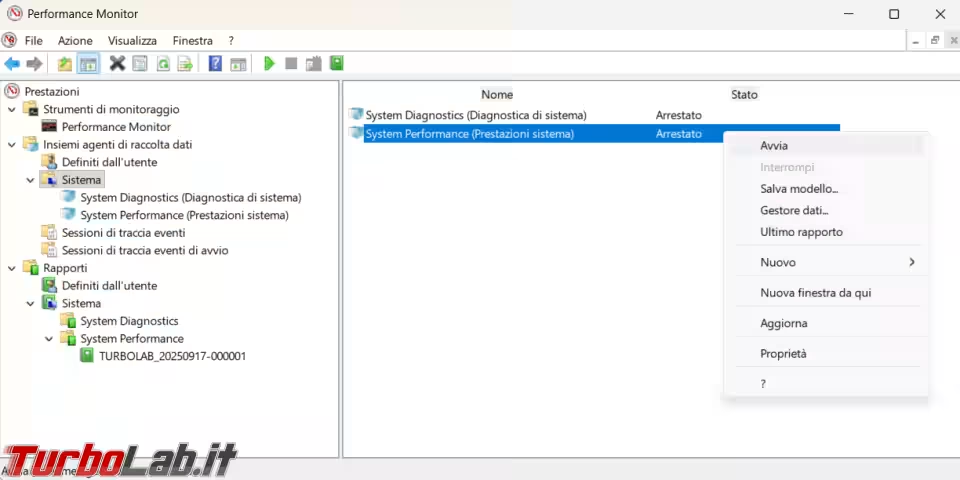
Durante l'esecuzione del test a video non si vede niente, cambierà solo lo stato, quando ritorna su Arrestato vuole dire che ha concluso le prove.
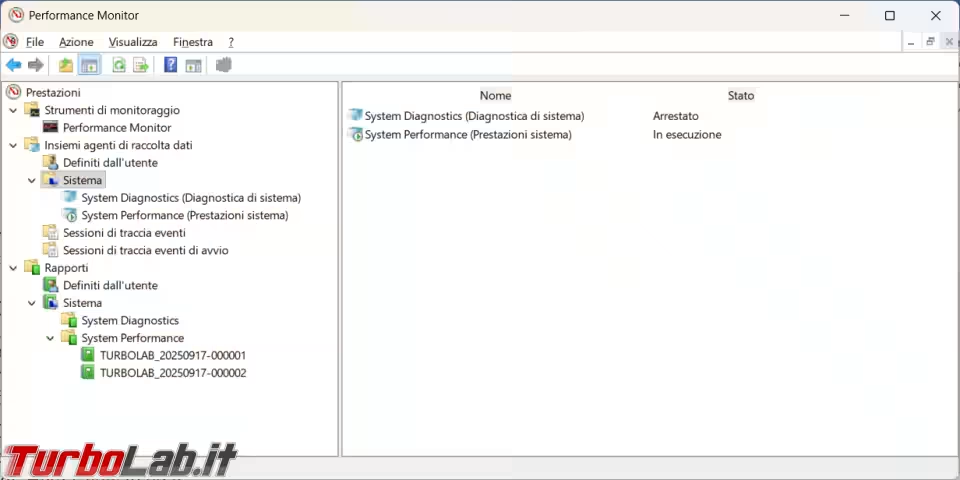
Al termine del test entrate nei Rapporti - Sistema e potete consultare i risultati del test. Non avevo disponibile un computer con dei veri problemi, ho cercato di metterlo sotto sforzo, facendo una scansione antivirus completa e aprendo molte pagine del browser, infatti segnala che il disco fisso era occupato.
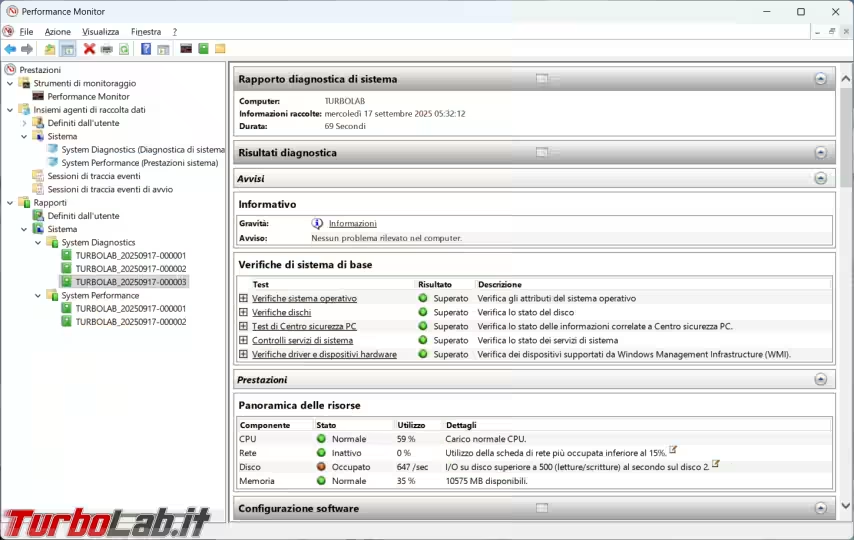
Ci possono poi essere degli avvisi informativi, a volte abbastanza indecifrabili e che andrebbero analizzati a parte per essere capiti del tutto.
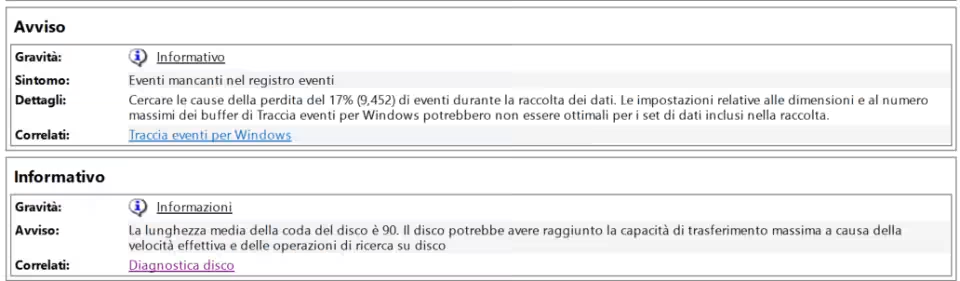
Praticamente identico il System Performance, si vanno a testare le componenti hardware del computer, come CPU, rete o hard disk nelle loro prestazioni.
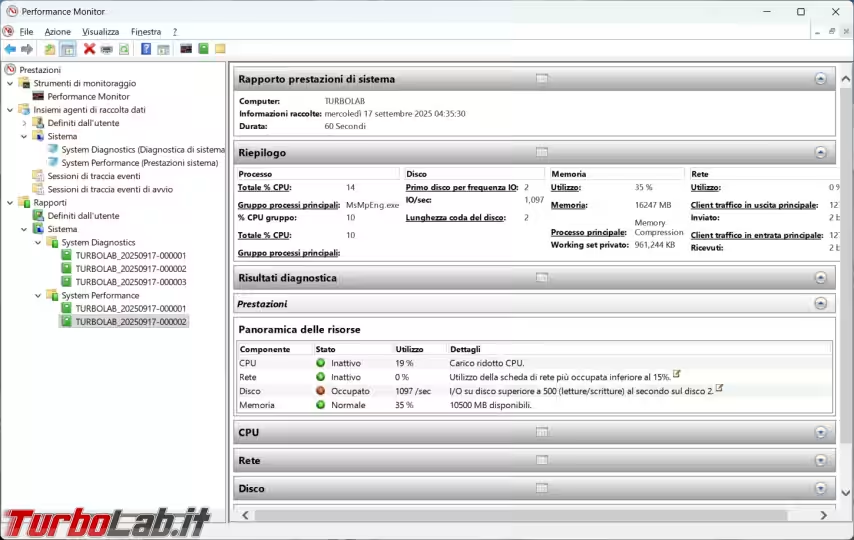
I file di report
I file di report generati si trovano nella cartella C:\PerfLogs\System\ potete aprire il file report.html con un browser qualsiasi e cercare i problemi e gli eventuali suggerimenti.
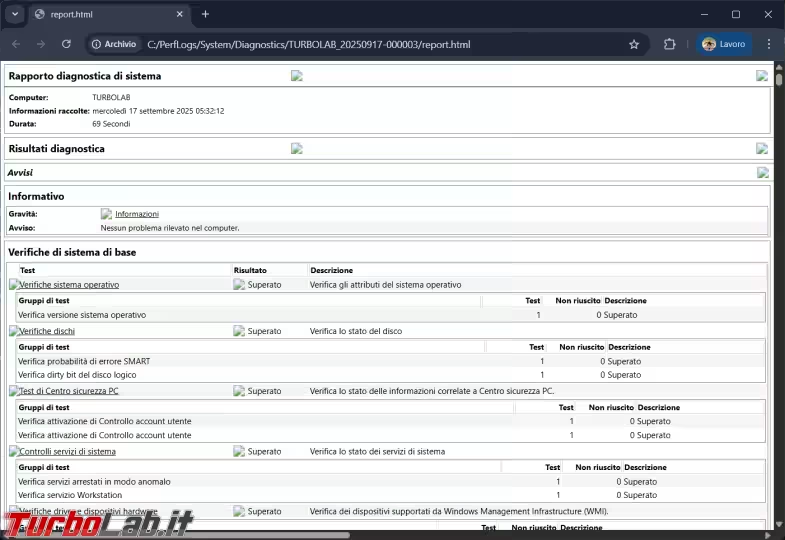
Se volete farci vedere i report, per darvi una mano ad analizzarli, entrate nelle cartelle Diagnostics e Performance.
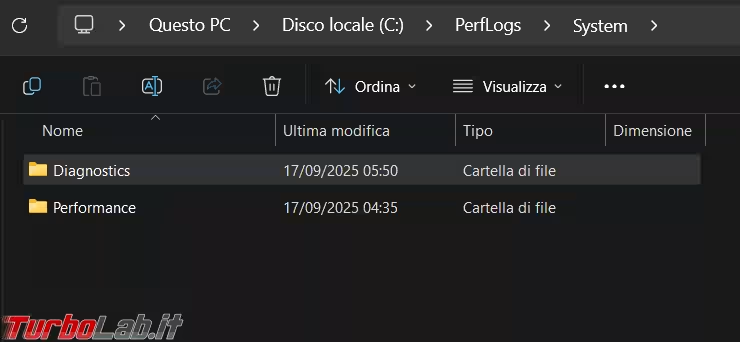
Copiate il contenuto della cartella e per condividerlo con noi dovete usare un servizio di hosting dati esterno per inserire nella discussione il link per poterlo consultare e scaricare.
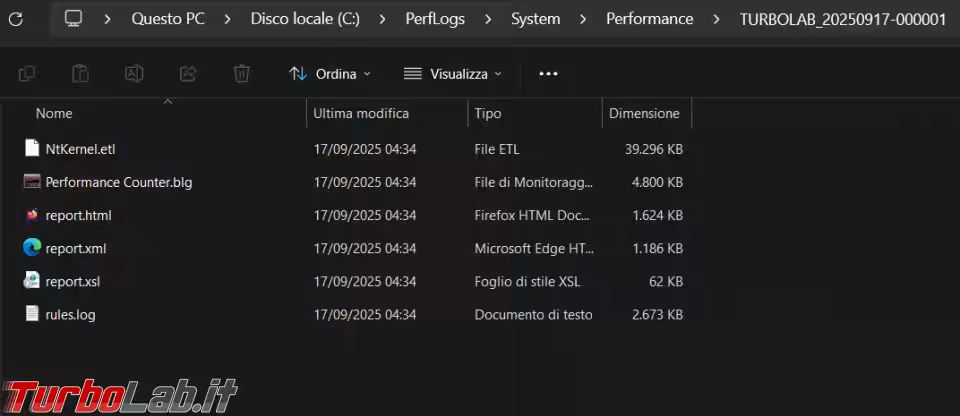
Analisi dei dati
Tutto molto chiaro?
La risposta è no, in alcuni casi bisogna andare a fare delle ricerche su Internet per capire se la segnalazione ricevuta è veramente un problema e da cosa è stata causata.
Se in quel momento stavate facendo una certa operazione, e trovate degli errori nel report, provate a terminarla e ripetere l'analisi per vedere se i problemi scompaiono.
In questo caso stava facendo una scansione del disco fisso con l'antivirus, che mi ha generato questa Lettura media coda del disco, riavviando il Perfmon, senza fare niente altro, questo avviso non compare.
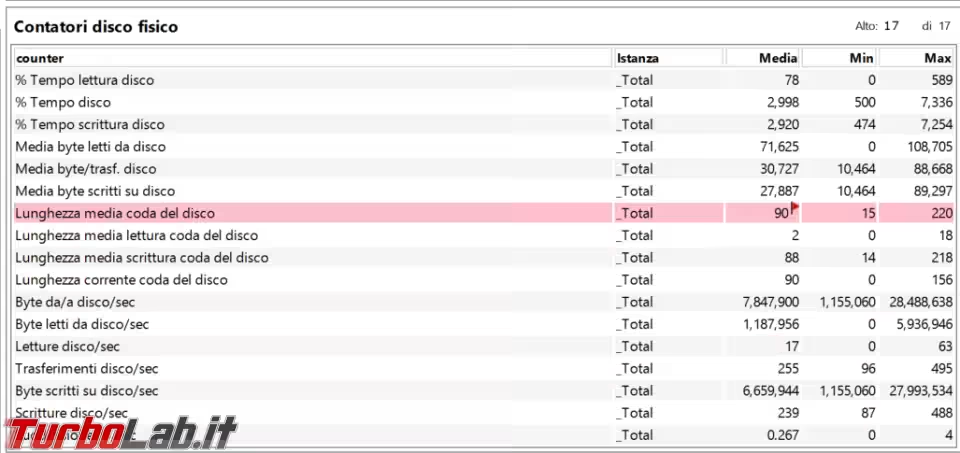







![[guida] Come aggiornare a Proxmox 9.1 senza perdere dati (metodo sicuro e ufficiale, video) (aggiornato: dicembre 2025)](https://turbolab.it/immagini/reg/6/come-aggiornare-proxmox-26248.avif)